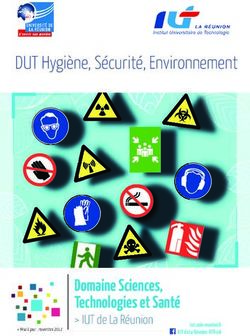UTILISATION DE LOGICIELS - BASES MÉTHODOLOGIQUES EN ANALYSE DE DONNÉES QUANTITATIVES ET QUALITATIVES
←
→
Transcription du contenu de la page
Si votre navigateur ne rend pas la page correctement, lisez s'il vous plaît le contenu de la page ci-dessous
14/11/2017
BASES MÉTHODOLOGIQUES EN ANALYSE DE
DONNÉES QUANTITATIVES ET QUALITATIVES
F. Farnir, E. Moyse et J. Detilleux
Année 2017-2018
UTILISATION DE
LOGICIELS
114/11/2017
Installation de R
• Disponible gratuitement sur internet à
http://www.r-project.org/
• R studio rend plus agréable et facile l’utilisation de R. Disponible gratuitement
sur internet à
https://www.rstudio.com/products/RStudio/
• D’abord installer R puis R studio
Présentation de R studio
Aperçu des fichiers de données, scripts, … importés
Historique des
Environnement de commandes
travail où l’on peut
voir ce qui a été
mémorisé par R
- Files= endroit où sauvegarder
et importer les données
- Plots = aperçu des graphiques
- Help = aide pour les fonctions
Console pour y insérer les instructions
214/11/2017
Comment utiliser R studio
• Il s’agit d’un logiciel où les opérations sont effectuées en réponses à des
lignes de commandes à taper dans la Console
• 1) Le logiciel attend. Il affiche « > »
>
• 2) Je tape une commande. Par exemple
> 10+20
• 3) Après validation (ENTER), le logiciel effectue l’opération, affiche le résultat, puis
attend à nouveau:
> 10+20
[1] 30
>
Comment utiliser R studio
• Il s’agit d’un logiciel où les opérations sont effectuées en réponses à des
lignes de commandes à taper dans la Console
• 4) Il peut aussi mémoriser des valeurs pour les utiliser plus tard:
> x x+10
[1] 110
• 5) Il peut aussi stocker plusieurs valeurs dans une variable, alors appelée
« vecteur »:
> poids poids
[1] 212 195 105
• 6) Il peut manipuler les vecteurs:
> 2*poids
[1] 424 390 210
> sum(poids)
[1] 512
> mean(poids)
[1] 170.667
314/11/2017
Comment utiliser R studio
• Il s’agit d’un logiciel où les opérations sont effectuées en réponses à des
lignes de commandes à taper dans la Console
• 7) Il peut être programmé (si nécessaire…):
> sum for (i in 1:10) {
+ sum sum
[1] 385
> v sum(v*v)
[1] 385
Comment utiliser R studio
• Tout ce qui est manipulable dans R est sous forme d’objets (nombres réel,
logique ou complexe, chaine de caractères, fonctions, expressions, …)
• Les différents types d’objets sont:
• Les vecteurs
> aa
[1] 1 4 9 16 25 34
• Les facteurs
> bb
[1] 1 4 9 16 25 34
Levels: 1 4 9 16 25 34
414/11/2017
Comment utiliser R studio
• Tout ce qui est manipulable dans R est sous forme d’objets (nombres réel,
logique ou complexe, chaine de caractères, fonctions, expressions, …)
• Les différents types d’objets sont:
• Les tableaux
> cc
[,1] [,2]
[1,] 1 16
[2,] 4 25
[3,] 9 34
> dd
[,1] [,2]
[1,] 1 16
[2,] 4 25
[3,] 9 34
Comment utiliser R studio
• Tout ce qui est manipulable dans R est sous forme d’objets (nombres réel,
logique ou complexe, chaine de caractères, fonctions, expressions, …)
• Les différents types d’objets sont:
• Les « data frame »
> ee
race poids
1 BBB 100
> x y f14/11/2017
Comment utiliser R studio
• Tout ce qui est manipulable dans R est sous forme d’objets (nombres réel,
logique ou complexe, chaine de caractères, fonctions, expressions, …)
• Les différents types d’objets sont:
• Les listes
> x y gg
$race
[1] « BBB » « CHA »
$poids
[1] 100 120
Comment utiliser R studio
• Tout ce qui est manipulable dans R est sous forme d’objets (nombres réel,
logique ou complexe, chaine de caractères, fonctions, expressions, …)
• Il existe encore d’autres objets
• Pour chaque objet, des défauts existent
• Il est possible de convertir des objets vers un autre type (as.NomObjet() )
• Chaque type d’objets a potentiellement des fonctions qui lui sont associées
(méthodes), permettant de manipuler ce type d’objets en particulier.
614/11/2017
Importer un fichier de données
• Toujours commencer par déterminer le répertoire de travail (« working
directory »)
• Via les commandes:
> getwd() => donne le répertoire de travail
> setwd() => change le répertoire de travail
• OU via l’onglet Files (dans la fenêtre en bas à droite)
• Choisir le dossier dans lequel on veut travailler
• Aller sur le bouton « More »
• Choisir « Set As Working Directory »
Importer un fichier de données
• Une fois que le répertoire de travail est choisi, on peut importer le fichier de
données
• Via les commandes:
> read.table()
• OU via l’onglet Environnement (dans la fenêtre en haut à droite)
• Choisir « Import Dataset », « From Local File »
• Sélectionner le fichier de données à importer
• Vérifier que les informations perçues par R studio sont correctes (ex. Heading Yes or no, Decimal, …)
• Cliquer sur « Import »
• Le fichier apparaît en haut à gauche
714/11/2017
Importer un fichier de données
• On peut également sauver un fichier de données créé:
• Via les commandes (voir help pour plus de détails sur les paramètres à insérer):
> write.table(data, file=« data.tx »)
Générer des données
• Créer des séquences
• rep(x,n) où x = ce qu’il faut répéter et n = le nombre de répétition
> aa
[1] 1 1 1 2 2 2 2 3 3
• seq(x,y,n) où x= début de la séquence, y = fin de la séquence et n=espacement entre les
nombres
> bb
[1] 2 4 6 8 10 12
814/11/2017
Manipulation de données
• Utilisation des opérateurs de R
> x y x 9 < x && x x y x==y
[1] TRUE TRUE TRUE
Manipulation de données
• Accès aux éléments des vecteurs
> x x
[1] 1 4 9 16 25 36
> x[3]
[1] 9
> x[c(1,4)]
[1] 1 16
> xx
[1] 0.0 0.1 0.2 0.3 0.4 0.5 0.6 0.7 0.8 0.9 1.0
> x[x>0.5]
[1] 0.6 0.7 0.8 0.9 1.0
914/11/2017
Manipulation de données
• Accès aux éléments des matrices
> y y
[,1] [,2] [,3] > t rownames(t) colnames(t) y[1,3] >t
[1] 9
> y[,2] Traité Témoin
[1] 4 25 Malade 10 50
> y[,3] t["Malade",]
>y Traité Témoins
[,1] [,2] [,3] 10 50
[1,] 1 10 9
[2,] 16 11 36
Manipulation de données
• Accès aux éléments des dataframe
> x y f f$x
[1] 1 2 3 4
> f$x[2]
[1] 2
> f$y
[1] A C G T
Levels: A C G T
> f$y[2]
[1] C
Levels: A C G T
1014/11/2017
Les fonctions
• Quelques fonctions utiles …
• A:B: crée un vecteur de valeurs allant de A à B (qui sont des entiers)
• attach(): attache le nom d’un dataframe aux noms des variables (ce qui permet de simplifier
l’écriture)
• boxplot(X): produit un « box-plot » de la variable X
• c(A,B,…): crée un vecteur avec les éléments A, B, …
• chisq.test(): effectue un test de chi carré sur la matrice.
• cor(X,Y): calcule la corrélation simple entre les variables X et Y
• detach(): arrête d’attacher le nom d’un dataframe aux noms des variables
• dev.off(): arrête l’envoi des commandes graphiques vers un « device » (fichier graphique, typiquement)
• distributions: d|p|q|r () donne la densité (probabilité pour une var discrète), la proba
cumulée, la valeur de la var correspondant à une proba, ou une valeur au hasard dans la distribution
respectivement, pour les distributions binom, multinom, pois, hyper, unif, norm, chisq…
• fisher.test(): effectue un test exact de Fisher sur la matrice.
• floor(X): arrondi inférieur de X
• head(X) : donne les 6 premières valeurs de X
• hist(X): produit un histogramme de X
• length(V): retourne la longueur du vecteur V
• lines(X,Y): ajoute des lignes dans un graphique
• max(V): retourne l’élément maximal du vecteur V
• mcnemar.test(): effectue un test de Mac-Nemar sur la matrice.
Les fonctions
• Quelques fonctions utiles …
• mean(): calcule la moyenne
• median(): calcule la médiane
• min(V): retourne l’élément minimal du vecteur V
• names(table): donne les noms des variables contenues dans la table
• pie(): fait un diagramme en tarte de X
• plot(,[]): fait un diagramme de X (ou de Y en fonction de X)
• quantile(X,q): fournit le quartile q (entre 0 et 1) pour la variable X
• read.table(fichier[,options]): lit un fichier en mémoire (les éventuelles options permettent une lecture
correcte, voir l’aide et l’exemple pour cette fonction)
• rep(X,n): crée un vecteur de n répétitions de X
• sample(,N): mélange un vecteur de longueur N
• seq(A,B,STEP): crée un vecteur constitué de valeurs allant de A à B par pas de STEP.
• setwd(«répertoire»): établit un répertoire de travail.
• sort(): trie le vecteur
• stem(X): produit un diagramme « stem-leaves » de X
• sum(): calcule la somme
• summary() : donne le minimum, le maximum, la médiane, la moyenne, le 1er et le 3ème quartile.
• table(var1,var2,…): crée des tables de fréquences avec autant d’entrées que de variables fournies
• var(X): calcule la variance de la variable X
1114/11/2017
Les graphiques de R
• Les fonctions principales créent le graphique
• plot(x,y)
• boxplot(x)
• pie(x)
• …
• Les paramètres graphiques peuvent être manipulés à volonté par l’utilisateur
• main= " Titre principal" => donne le titre au graphique
• xlab= "Axe x" => donne le titre de l’axe des x.
• ylab = "Axe y" => donne le titre de l’axe des y.
• col= "blue" => donne une couleur au graphique
• col=c("blue", "green") => donne plusieurs couleurs au graphique
• …
• Les fonctions secondaires ajoutent des éléments graphiques
• lines() => ajoute une ligne
• curve () => ajoute une courbe
• segments() => ajoute un segment allant d’un point à un autre
• abline () => trace une droite de régression
• text() => ajoute du texte dans le graphique
• …
12Vous pouvez aussi lire